在现代社会WiFi已经成为我们日常生活中不可或缺的一部分。无论是学习、工作还是休闲,稳定的网络连接都显得尤为重要。但是许多用户在使用笔记本电脑时,常常会遇到无法连接WiFi的问题。本文将分析一些常见的原因,并提供相应的解决方法,希望能够帮助大家顺利连接无线网络。
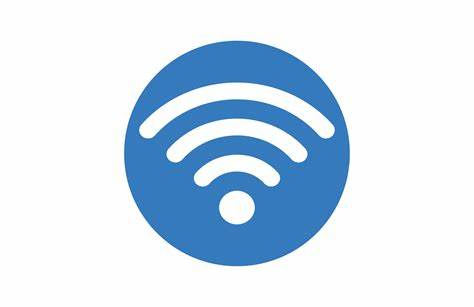
一、常见问题及原因
1. 网络信号弱
在某些情况下,笔记本电脑可能因为与路由器的距离过远或障碍物(如墙壁、家具等)太多而无法捕捉到信号。这种情况下用户可能会发现WiFi信号不稳定,甚至完全无法连接。
2. 无线功能未开启
检查笔记本电脑上的无线开关。有些型号的笔记本电脑,在键盘上设置了快捷键来打开或关闭无线功能,如果不小心关闭,将导致无法连接WiFi。
3. 驱动程序问题
无线网卡的驱动程序如果过期或损坏,也会导致无法连接WiFi。系统的自动更新可能不会及时更新这些驱动程序,所以定期检查和更新是必要的。
4. 路由器故障
如果其他设备也无法连接同一WiFi网络,很可能是路由器出现了故障。在这种情况下,进行路由器重启或者恢复出厂设置是常见的解决办法。
二、解决方法
1. 检查信号强度
首先确保你的笔记本电脑在WiFi信号覆盖范围内。如果信号太弱,可以尝试靠近路由器,或将路由器的位置调整到一个更有利的位置。另外避免在路由器附近放置其他电子设备,因其可能会干扰信号。
2. 启用无线开关
检查笔记本上的无线开关。有些笔记本电脑除了使用快捷键外,还可以在系统设置中启用无线功能。进入“控制面板”>“网络和共享中心”>“更改适配器设置”,查看无线网络是否被禁用。
3. 更新驱动程序
进入设备管理器,找到“网络适配器”,在该选项下找到无线网卡,右键点击并选择“更新驱动程序”。如果检测到新的驱动程序,按照提示进行安装,完成后重启计算机并尝试重新连接WiFi。
4. 重启路由器
简单有效的办法是重启路由器。断开电源等待约十秒钟再重新接通。有时候路由器的内存需要重置,以便清除一些小故障。同时检查路由器的指示灯,确保所有灯均正常亮起,尤其是指示WiFi信号的灯。
5. 网络设置重置
如果以上方法均不能解决问题,可以尝试重置网络设置。进入“设置”>“网络与互联网”,在状态页往下找到“网络重置”,这样会重置所有网络适配器,并重新安装网络组件。使用此方法时,需注意记录下之前的WiFi密码,以便重新连接。
三、总结
笔记本电脑无法连接WiFi的情况是相对常见的,但往往通过一些简单的检查和操作就可以解决。遇到问题时首先保持冷静,系统地分析并逐步排除故障原因。希望本文提供的解决方法能帮助您快速恢复无线网络连接,让您的工作与生活更加顺畅。





















